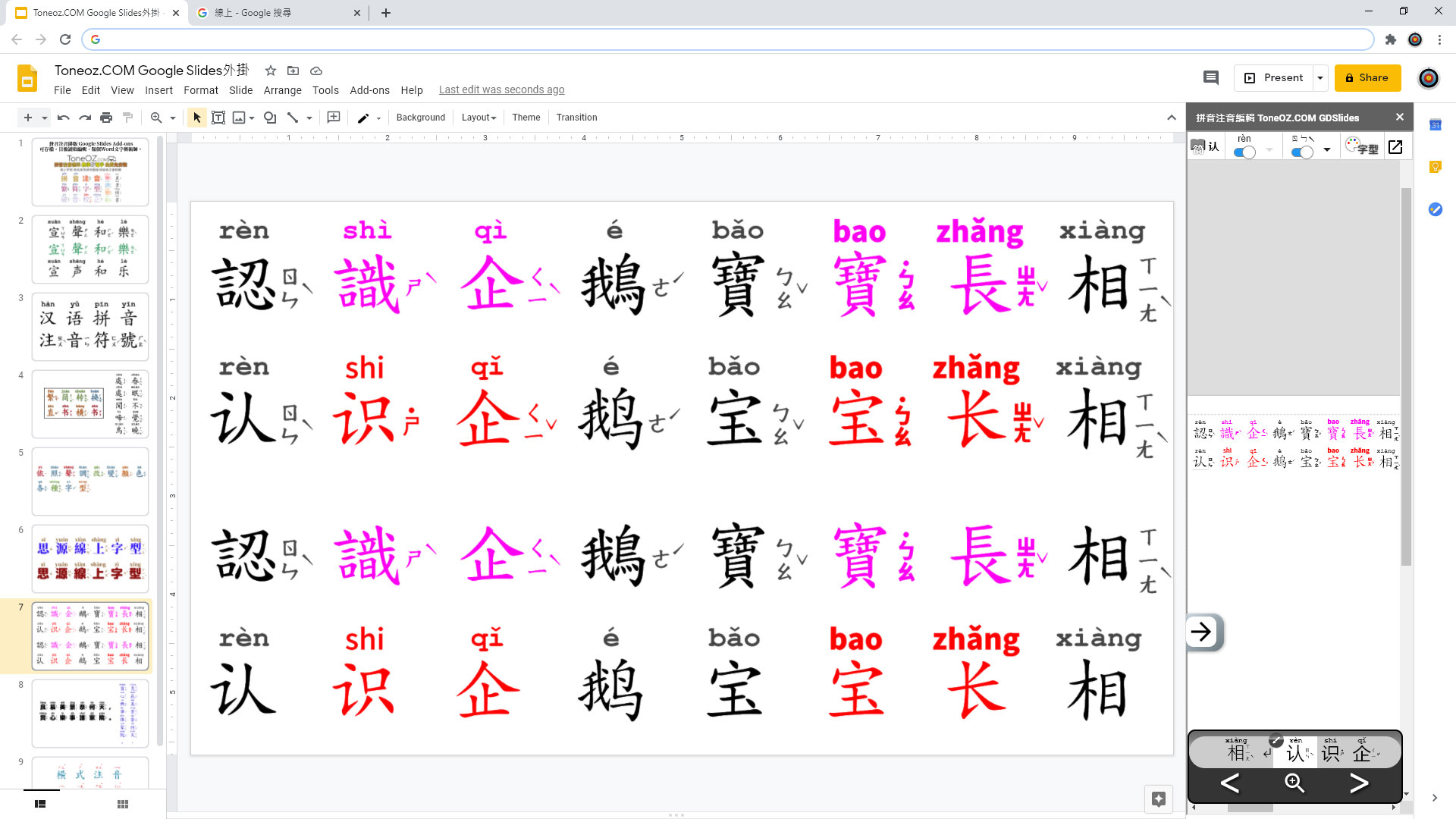關於ToneOZ 谷歌簡報版外掛 Google Slides Add-ons
存檔、複製、重複編輯、谷歌文件雲端分享
ToneOZ.COM是一個線上工具網站,可輕鬆製作配有漢語拼音或注音的中文,排版美觀且支援破音、字型、顏色、填空格等多種功能,網頁版支援輸出透明背景圖檔,用於任何文書處理軟體。
「存檔編輯器外掛」是ToneOZ.COM的擴充功能,將中繼資料隨圖檔一起輸出到谷歌簡報文件中,功能類似「文字藝術師」,ToneOZ可以讀取之前輸出的圖檔及資料,讓您隨意編輯,再重新匯回文件。
* ToneOZ外掛插入的是通用格式PNG圖檔,讀者不需要安裝任何外掛,文件分享時收件人可直接看到完整的圖檔。
** 只有「編輯」功能才需要安裝外掛,建議使用桌機版本的谷歌簡報。
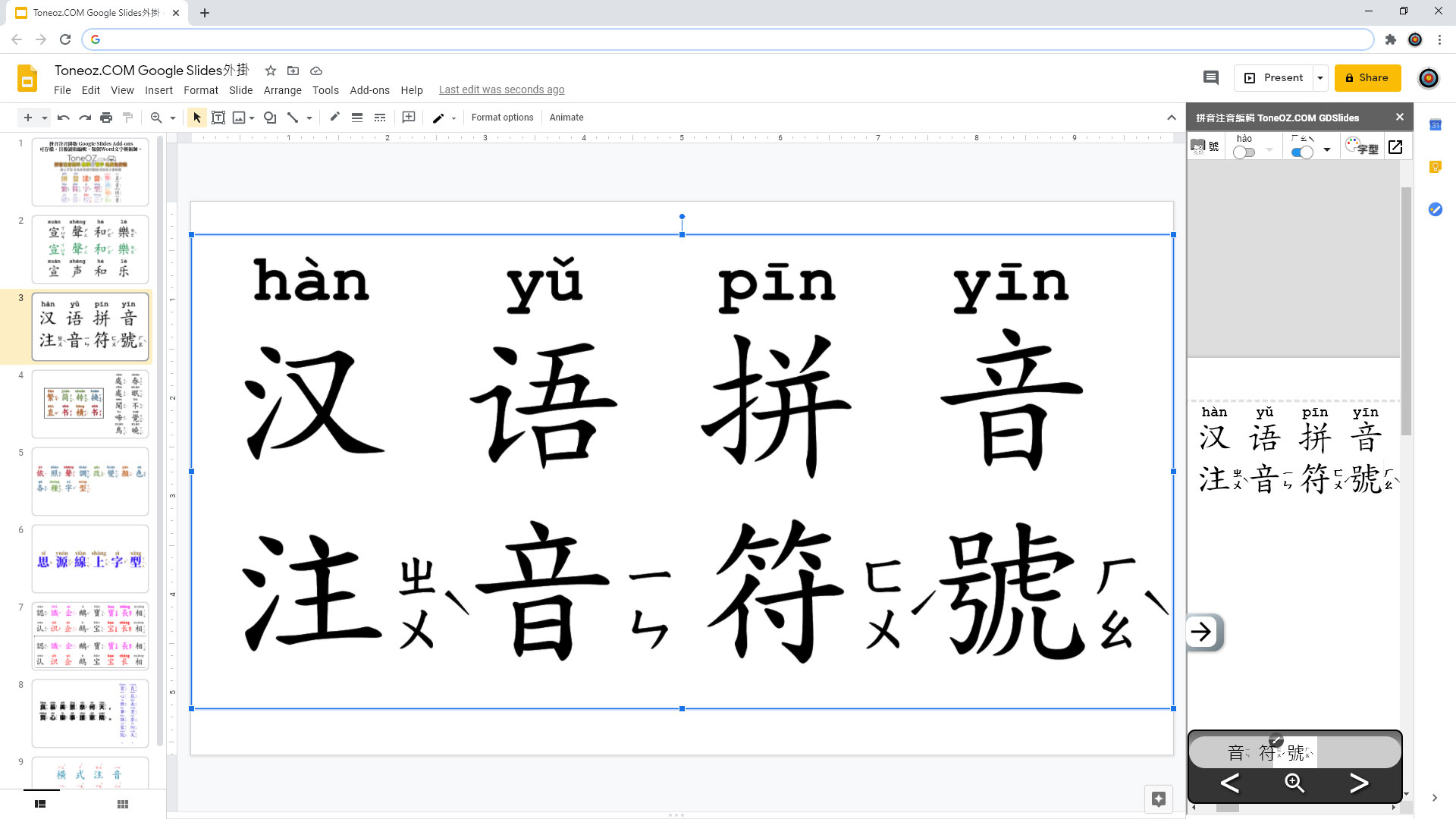
如何安裝ToneOZ谷歌簡報外掛?
1. 點這裡打開
ToneOZ Google Marketplace頁面
2. 按下 "Install", 依照指示安裝即可。
或者
1. 打開任何Google Slides谷歌簡報文件
2. 在選單中選擇 "Add-ons" -> "Get Add-ons"
3. 搜尋關鍵字 "ToneOZ 拼音注音"
範例 - 使用ToneOZ谷歌簡報外掛
1. 啟動外掛
在選單中選擇 "Add-ons" -> "Pinyin Zhuyin ToneOZ 拼音注音" -> "Editor 編輯器"
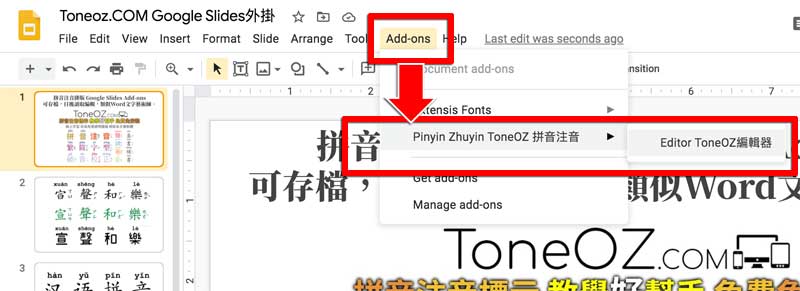
2. 使用ToneOZ
ToneOZ會出現在簡報右側,請參照
ToneOZ使用說明 操作。
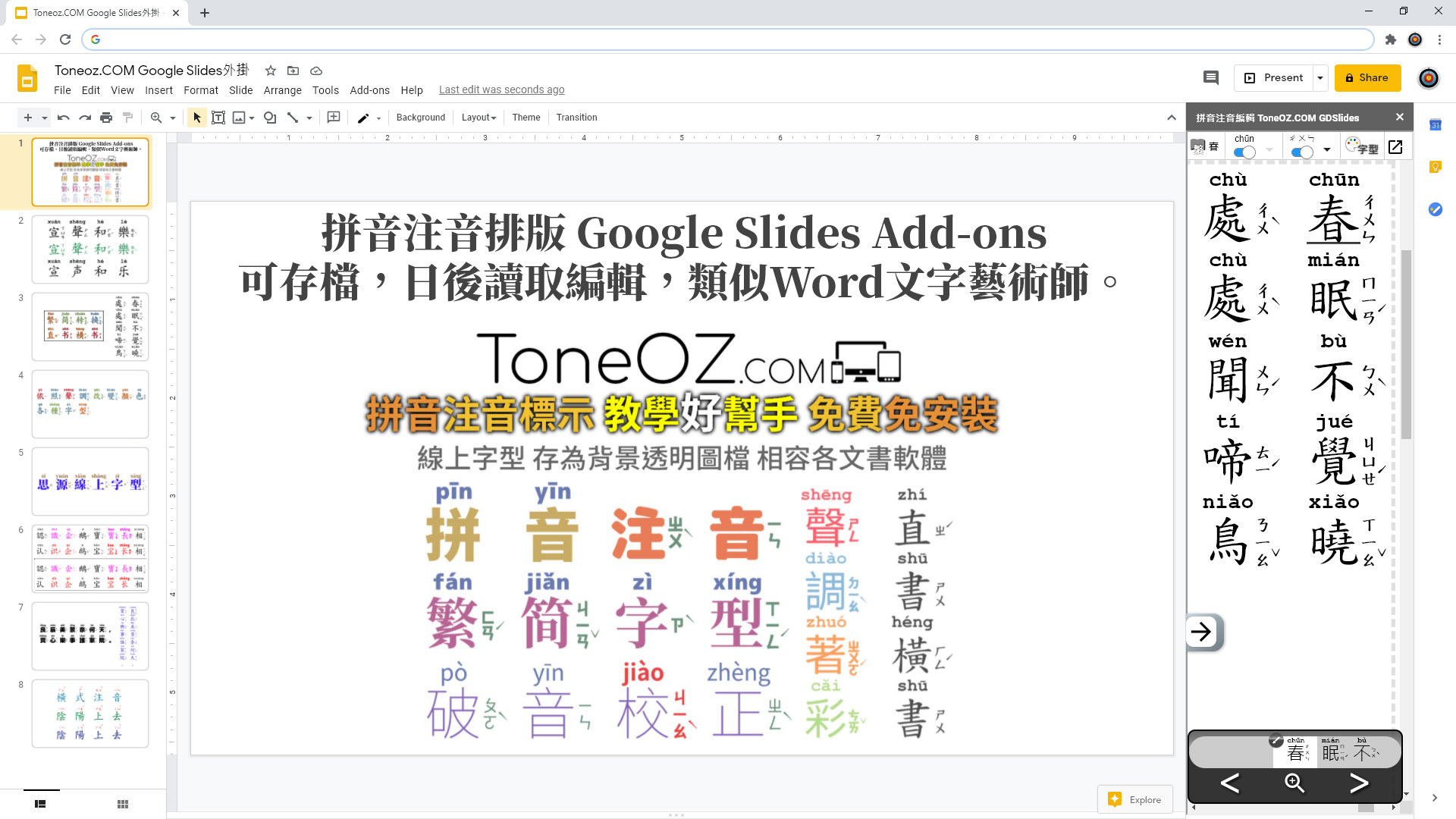
3. 輸出到Google Slides
按右上角
再按下外掛輸出

,ToneOZ便會將圖檔及中繼資料嵌入簡報中。如果您有先選取一個ToneOZ圖檔,ToneOZ便會更新該圖檔,如果沒有選取任何東西,ToneOZ會插入一個新圖檔。
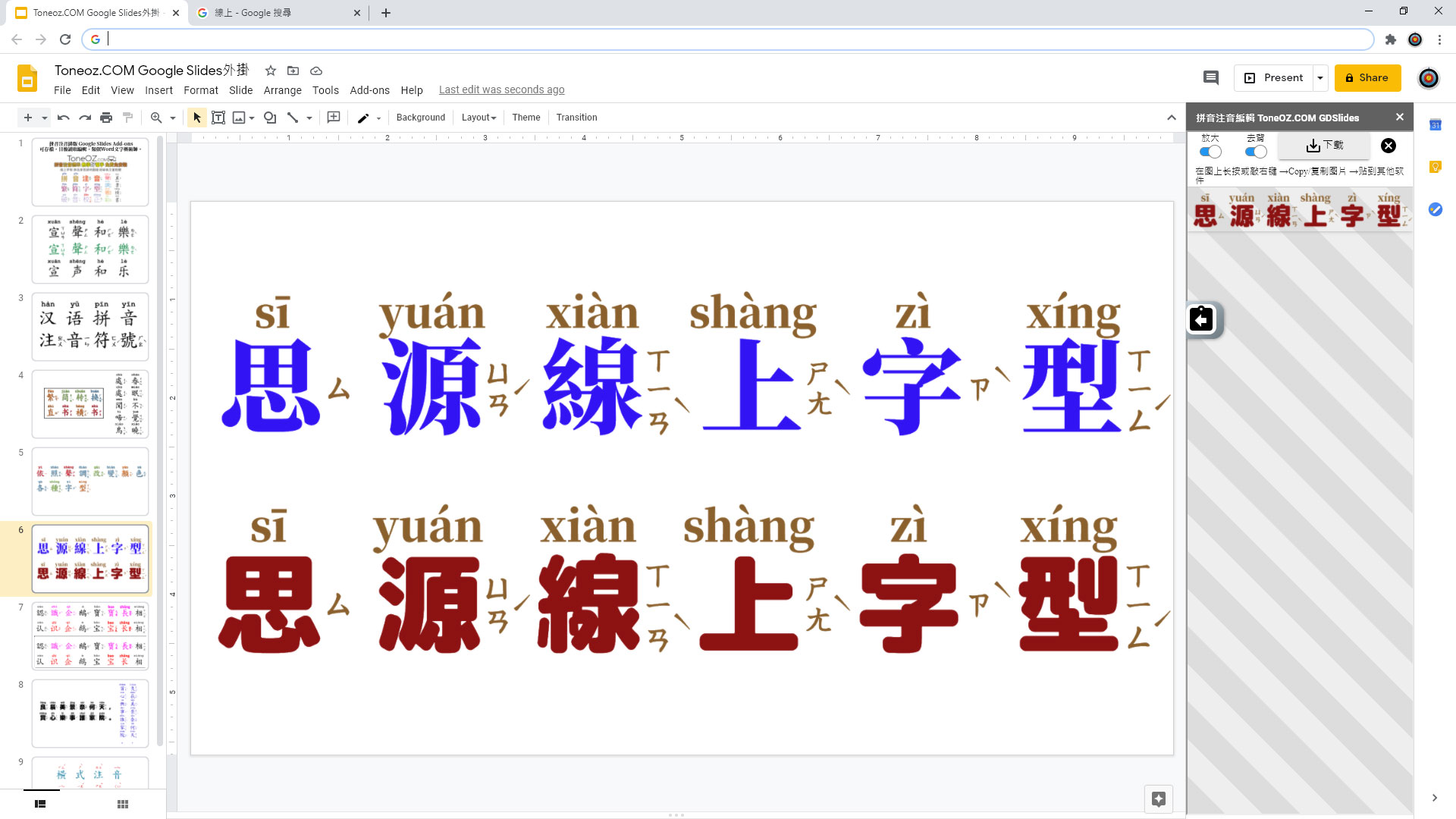
4. 編輯已輸出的圖
ToneOZ編輯畫面中按下外掛輸入

,ToneOZ會讀回中繼資料讓您再編輯。
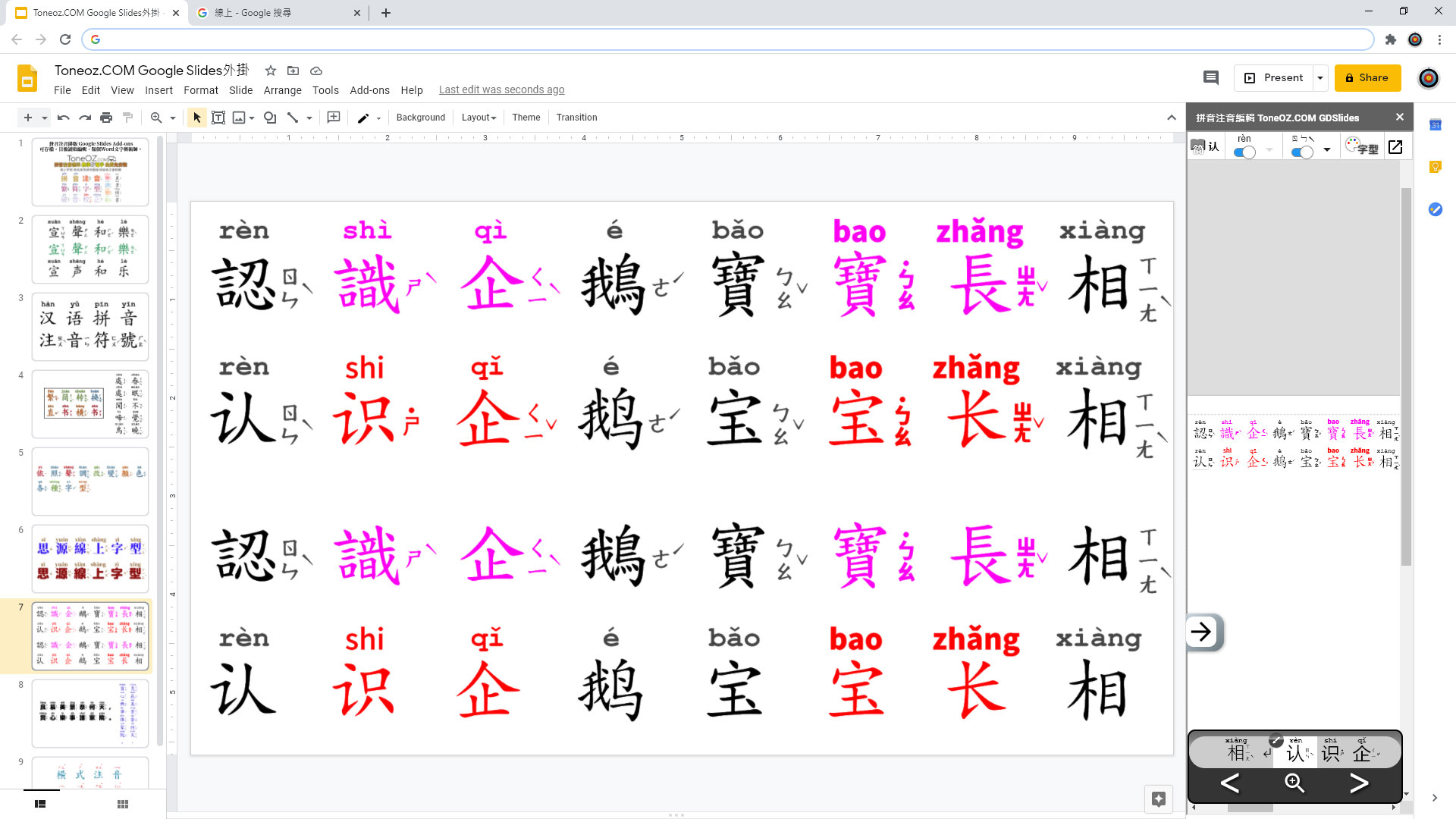
疑難排除 - 無法安裝?
如果您使用的是學校或公司提供的Google/Gsuite/Workspace帳號, 可能會遇到困難。 此類帳號內定會阻止所有的外掛安裝,請參考Google技術文件:
Google Workspace管理員:允許或限制在文件編輯器中使用外掛程式
解決方法有兩種:
1. 請您的學校或公司IT管理員開放ToneOZ外掛。
2. 如果不想麻煩學校IT, 有一個方法是把您的檔案share給自己私人的google帳號(xxxx@gmail.com), 然後用自己的帳號安裝App外掛編輯. ToneOZ輸出的是完全相容一般瀏覽器的標準圖檔跟文字, 您用自己的帳號編輯後, 切換回學校的帳號不用裝任何東西一樣可以看到完整拼音注音.
疑難排除 - 裝了卻不能用?


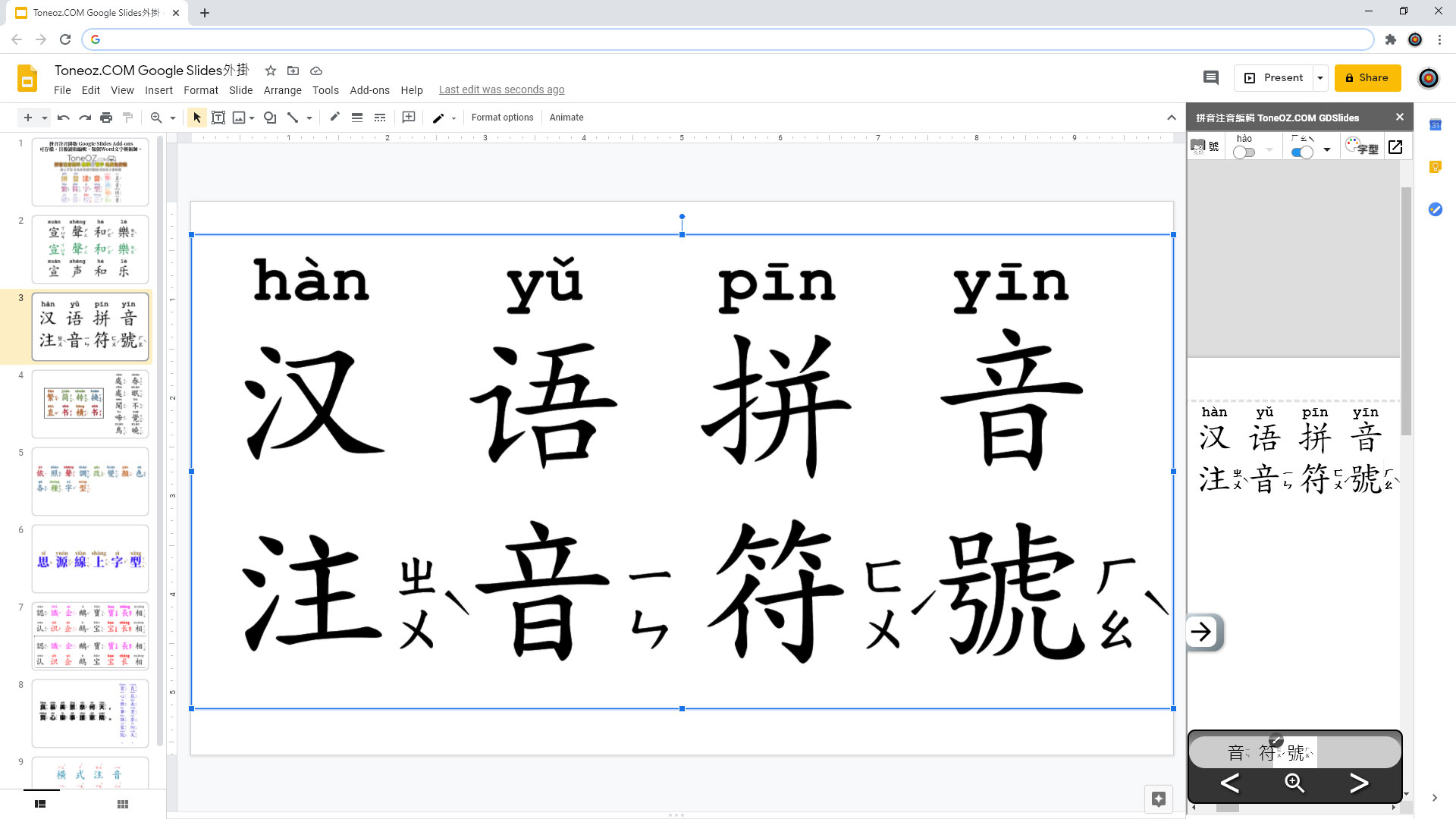
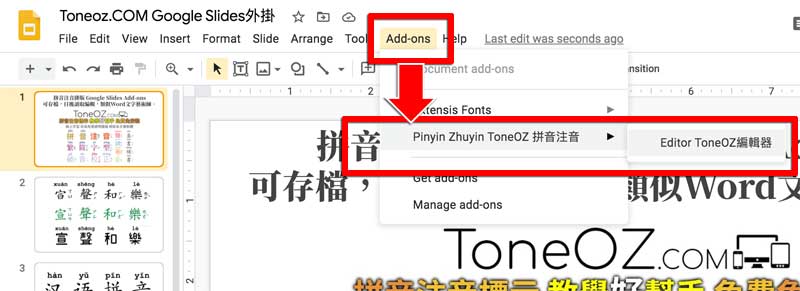
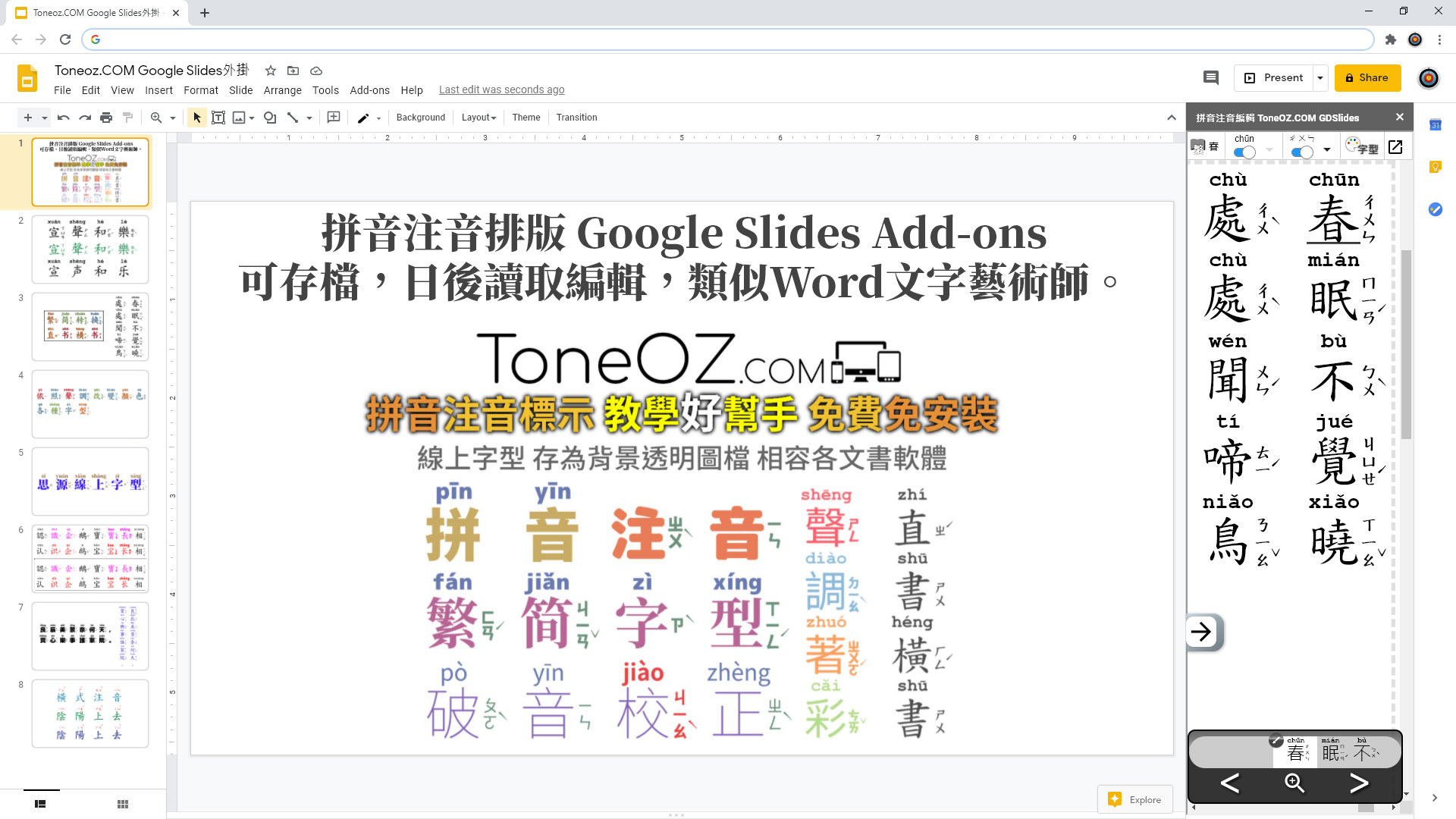
 ,ToneOZ便會將圖檔及中繼資料嵌入簡報中。如果您有先選取一個ToneOZ圖檔,ToneOZ便會更新該圖檔,如果沒有選取任何東西,ToneOZ會插入一個新圖檔。
,ToneOZ便會將圖檔及中繼資料嵌入簡報中。如果您有先選取一個ToneOZ圖檔,ToneOZ便會更新該圖檔,如果沒有選取任何東西,ToneOZ會插入一個新圖檔。
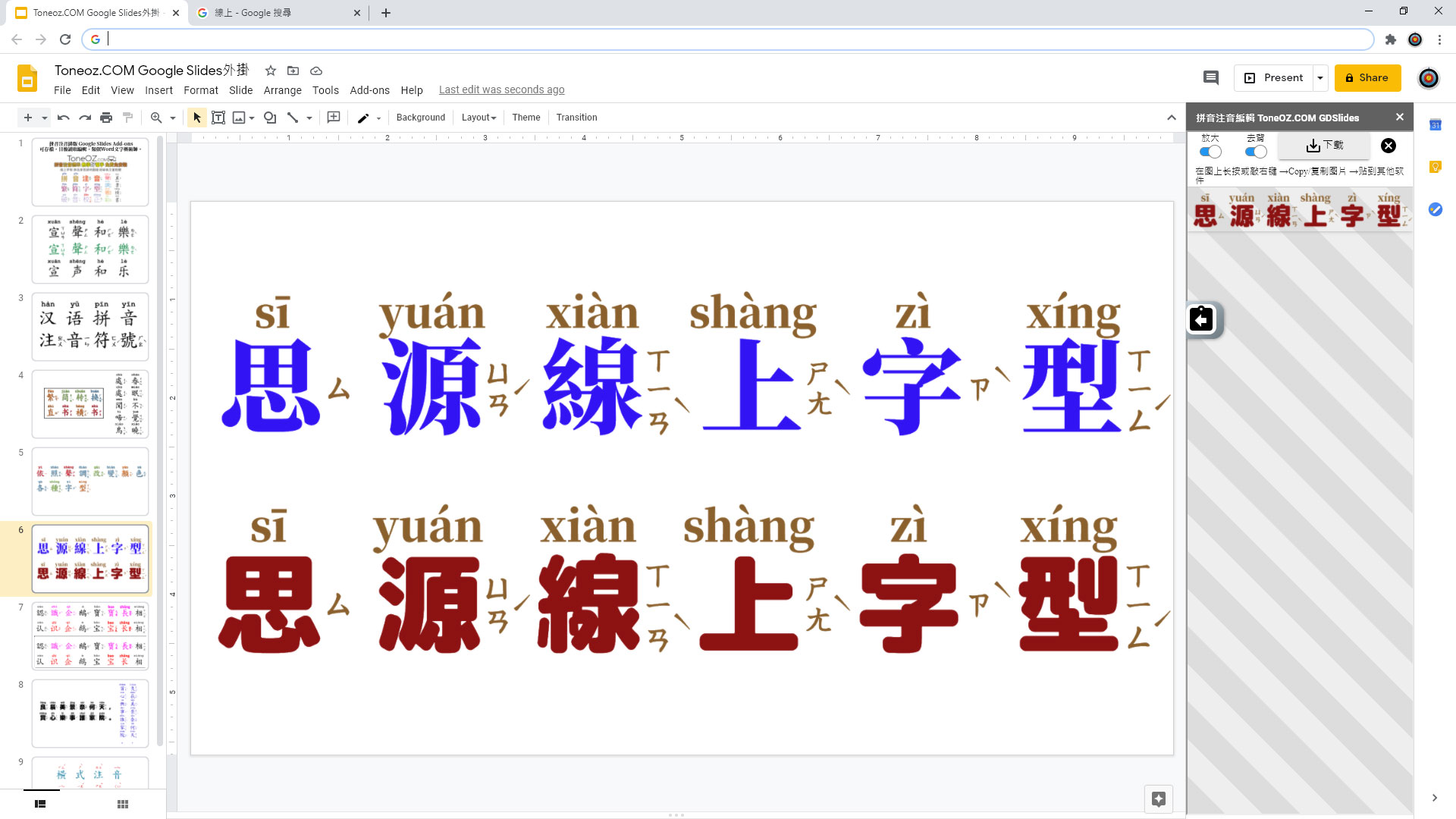
 ,ToneOZ會讀回中繼資料讓您再編輯。
,ToneOZ會讀回中繼資料讓您再編輯。